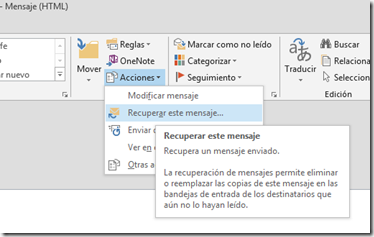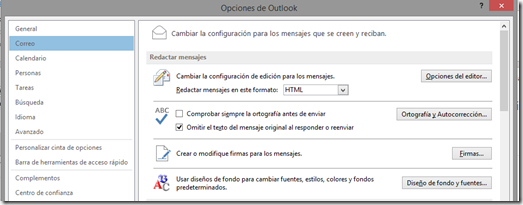Hola a todos, en esta ocasión tenemos uno trucos de nuestro cliente de correo.
- ¿A quién no le ha pasado alguna vez que mandas un correo y resulta que cuando lo has mandado te acuerdas que tienes que rectificar algo? (os lo dice el que para comunicar un mensaje tenía que mandar dos o más correos). Pues bien, si esto lo hacemos con destinatarios de nuestra empresa (para el resto dudo que funcione pero algo es algo), y no queremos mandar otro correo rectificando el anterior, tendremos que hacer lo siguiente si queremos eliminar el mensaje de la bandeja de entrada del destinatario (antes de que lo abra). Nos vamos a la bandeja de elementos enviados y abrimos nuestro mensaje, luego en el menú del mensaje desplegamos
Acciones, y buscamos Recuperar mensaje. Una vez hayamos hecho click en esa opción, se nos abrirá un formulario que nos da dos opciones.
Este formulario se explica por si solo no, vamos que si elimina el mensaje con otro que hagamos, o directamente lo elimina.
Si todo ha ido bien, y tenemos activada la casilla de Informar del … nos debería de llegar una notificación como esta
- Desde que tenemos la última versión de Exchange nos han aumentado el tamaño del buzón. Resulta que miro la barrita de abajo de mi Outlook y veo que tengo 5721 elementos, de los cuales tengo SIN LEER 70, y digo madre!!! cuantos, pero ¿¿¿cuanto espacio me queda disponible???.
Si queremos comprobar de una manera sencilla el espacio que tenemos disponible y queremos tenerlo a la vista, nada mas que tenemos que hacer click con el botón secundario (antes decía derecho, pero y los zurdos? (verdad Pat?)) sobre esa barra, eso nos abrirá una serie de opciones, nosotros tenemos que activar una que se llama Información de cuota, la activamos
![]() Si hemos hecho bien todo, ahora podremos ver lo que nos queda disponible en nuestro buzón.
Si hemos hecho bien todo, ahora podremos ver lo que nos queda disponible en nuestro buzón.
- Vaya mañanita que llevo, así, poniendo al día mi correo. Resulta que después de hacer todo esto compruebo que tengo poco espacio en mi buzón (No es el caso anterior), y que voy a dejar de recibir correos (como diríamos por mi ofi Maaaadre mía). Nos ponemos en modo Defcon 2 porque recordamos que estamos esperando el mail con la última versión de la presentación modificada (por Menganito/Zutanito/nuestro jefe/etc..) de la oferta de la parte contratante de la primera parte, y entonces es cuando decimos DIOOOOOOSSSS VAMOS A MORIIIR!!! y empezamos a ver pasar nuestra vida en segundos. Después de dos bocanadas de ventolín y de hiperventilar un poco, nos calmamos y entonces empezamos a liberar espacio, o bien moviendo mensajes a local (mover a pst (seguro que tenemos algún artículo de como crear pst’s)), o eliminando correos. Como nos puede la tensión, resulta que hemos borrado un mensaje que no deberíamos de haberlo hecho, porque claro, como tenemos prisa hemos ido borrando con las mayúsculas pulsadas para no pasar por la papelera. Uuuuf el infarto está a la vuelta de la esquina…., tranquilos, la solución está cerca.
Para recuperar un mensaje borrado que ni siquiera está en la papelera de reciclaje, lo que tenemos que hacer es irnos al menú carpeta, y allí encontraremos una opción milagrosa que se llama Recuperar elementos eliminados
Esto nos abrirá una pantalla de donde podremos recuperar los correos. El inconveniente es que solo almacena un mes, but minus give a stone.
- Como todavía no he recibido el correo ese con la presentación que estaba esperando, sigo trasteando, y digo, Jo, como molan esos correos de Manolo con la letra en verde, yo quiero hacer lo mismo.
Para esto, nos vamos al botón de archivo (arriba a la izda) y nos vamos a opciones, y en la ventana que se ha abierto seleccionamos en la parte de la izquierda la opción de correo, y en la derecha el botón de Diseño de fondo y fuentes…
Cuando le demos a ese botón, nos saldrá una pantalla como esta, en la que podremos escoger tanto el tema de nuestro correo, como el formato de los mensajes nuevos, los respondidos o reenviados y los que no tienen formato (que curioso, podemos dar formato a un mensaje de texto sin formato XDDDD, lo que los entendidos llaman texto plano, si el texto tiene formato es ¿texto rugoso? o ¿texto áspero?).
En la pantalla que se nos abre podemos modelar el como de manera predeterminada va a construir nuestros mensajes el Outlook.
Bueno por hoy ya está bien, no os entretengo más, espero que os haya servido de ayuda este post. Nada mas deciros que algunos de estos trucos solo se pueden llevar a cabo si el servidor de correo que usamos es Exchange.
Como no puede ser de otra manera, me despido con un chiste:
Explicación gráfica de Cloud computing: